Que grandes dolores de cabeza y problemas trae esa limitación impuesta por Apple según la cual un iPod o iPhone sólo puede ser sincronizado mediante un único ordenador. Limitación impuesta desde la salida del primer iPod y que el tiempo no ha hecho variar.
Lo cual es curioso porque sabiendo que podemos compartir la música mediante el servicio de “Compartir en casa” unido a un AppleID, cuesta entender por que no se aplica un sistema similar para poder sincronizar nuestro equipo con un número limitado de ordenadores.
Cada biblioteca de iTunes cuenta con un identificador único y este se asocia a cada dispositivo, de forma que si este identificador no es reconocido no se realiza ninguna sincronización. ¿Pero se puede modificar este comportamiento? No es fácil, pero se puede modificar para poder sincronizar nuestro equipo con más de un ordenador.
Pasos necesarios para sincronizar tu iPhone e iPod con más de un ordenador
Aunque no es necesariamente el primer paso, vamos a abrir y modificar el archivo .XML de tu biblioteca de iTunes y como en todo, puede salir algo mal por lo que es recomendable hacer una copia de seguridad del ordenador o directamente hacer una copia del archivo en cuestión.
-
Lo primero que tenemos que hacer es acceder a nuestra carpeta de iTunes y posterior encontrar el archivo de nombre “iTunes Music Library.xml”.
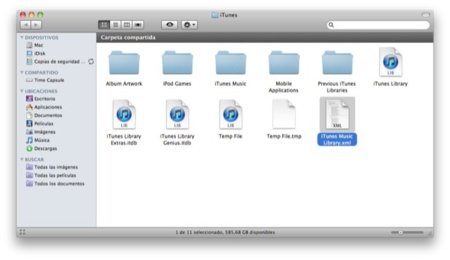
-
Abre el archivo con TextEdit o con un programa de código como Smultron y buscan la linea que contiene el ID de identificación de tu biblioteca y copialo.
-
Una vez tengas este código, tendrás que realizar los mismos pasos de antes en el otro ordenador con el cual quieres sincronizar el equipo. buscas la misma línea de código y la reemplazas por la copiada anteriormente, recuerda guardar una copia del ID2, es decir, el de la biblioteca que estas sustituyendo puesto que lo necesitas posteriormente.
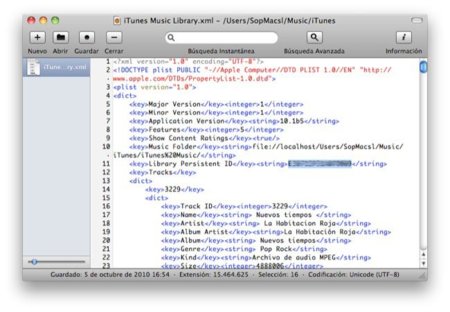
Ya tenemos lista la primera parte. Hemos copiado el identificado en el archivo XML, pero ahora debemos de modificar también el archivo de nuestra biblioteca para que funcione correctamente el “apaño”. Para ello tenemos que continuar con los siguientes pasos:
-
Primero tienes que descargar el programa HexEdit. Con este editor hexadecimal podremos modificar el archivo de nuestra librería.
-
Abre el programa y busca el archivo “iTunes Library” dentro de la carpeta de iTunes, se encuentra situado junto al archivo usado anteriormente, aunque en este caso tiene extensión “lib”.
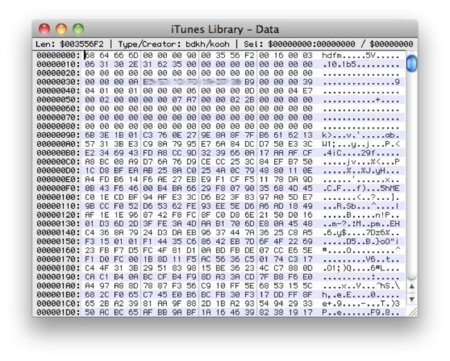
-
Una vez abierto el archivo, deberemos de usar la opción “Find & Replace”, es decir, buscar y reemplazar. introduciendo como palabra clave a buscar la ID2 de nuestra antigua biblioteca (él que habíamos guardado previamente) y sustituyendo dicho ID por el de la nueva, es decir, el primer ID que hemos copiado.
¡Listo! Guarda todas las modificaciones realizadas en los archivos y cierra iTunes. Una vez abierto iTunes comprobarás que puedes realizar copias de seguridad y sincronización de tu equipo con ambos ordenadores.
Es importante saber que deberías de tener una biblioteca de música similar en ambos equipos (al menos la música que sincronizas con el iPhone o iPod) puesto que en caso contrario sincronizará de forma constante el equipo para igualar la música contenida internamente por la de iTunes.
Puedes realizar esta tarea con cuantos ordenadores quieras, así podrás sincronizar el iPhone o iPod con todos ellos independientemente de las limitaciones impuestas por Apple.
¡Gracias Otto por el enlace!
Vía | The iPad Guru




Ver 48 comentarios
48 comentarios
muzzack
Pues creo que algunos de nosotros también somos masocas al soportar estas limitaciones y tener que pasar por el Aro (iTunes) para usar los dispositivos iOs.
Que sentido tiene no poder pasarle una foto a un amigo en un momento dado, sin pagar un mms o usar el email si quiero enviarla in situ con calidad?
Que restrinjan ciertos archivos comprados en iTunes puedo entenderlo, pero que restrinjan TODO, NO. Se me está pasando el síndrome de estocolmo, QUIERO LIBERTAD! En cuanto pueda me libro de San iTunes y también lo haría de otras cosas apple si la competencia igualara el hardware y otras cosas en las que apple está por delante, hasta entonces proliferará el Jail y otras cosas (googles y androids) que puede que acaben jodiendo apple.
Gerbie
Gracias
Buen truco! Aunque a todo se acostumbra uno, es una nefasta "experiencia de usuario", contraproducente, que si tiene ciertas ventajas por que no pierdes cosas que compras... tampoco obtienes muchas otras (mp3, fotos..) conectando el Usb al equipo de un amigo.
En fin, una maldita restricción de Apple, que siempre me ha dado muchos quebraderos de cabeza y borrado de datos... Al cambiar de equipo y al intentar sincronizar en entre portátil y estación.
Qué programa usáis para backapear todo el contenido de un Ipod de un ordenador para que sea reconocido en uno nuevo sin perder nada de nada?
-Mende1, seguro que ponen algo nuevo en las tiendas! :D Qué será! será?
rhober1970
Yo lo que no entiendo es que cualquier ipod que tengo, o el ipad, da igual al ordenador que lo conecte, que es arrastrar canciones, podcasts o videos, y se copian sin problemas.... PERO CON EL PUÑETERO IPHONE NO!!!!, aunque le tengas puesto lo de gestionar manualmente las canciones... Yo ya no pido sincronizar de forma automática, pero algo que hacen todos los demás dispositivos, ¿por qué no lo hace el iphone?, es que no tiene ninguna razón de ser. Muchas veces me bajo los podcasts en el trabajo y es imposible pasarmelos al iphone, porque lo tengo sincronizado con el ordenador de casa... pero con el resto de dispositivos no hay esta pega... Esta gente de Apple se afana en torturarnos a veces, o qué???
Como la radio FM... si la trae los ipods... POR QUE NO EL IPHONE????? otra tocada de pelotas.
Cesc Garriga Pons
Las ONLINE STORE están cerradas, ¿por qué? ¿Se les ha acabado el cambio?. Venga va, ahora todo el mundo a rumorear como siempre. A ver si llegamos a la conclusión de que van a sacar la nueva actualización del IPhone y que será con pantalla 3D integrada y que incluso te hará la comida...
26133
Otra opción es copiar directamente la carpeta iTunes y pegarla directamente al otro ordenador donde vayas a sincronizarlo, sobreescribiendo la que hay en él y obteniendo una copia exacta. Teniendo en cuenta que normalmente lo harás en los mismos ordenadores (p.e. el de casa y el del trabajo) no es muy engorroso. Particularmente lo prefiero así sobretodo si no eres muy ducho en tocar "interioridades" de un programa, como es mi caso.
juan.varios
#34 ... yo te diré por qué no funciona. No funciona porque en las últimas versiones de IOS, ese truco dejó de funcionar.
thereuven
En mi caso particular e podido sincronizar el iPad en dos ordenadores diferentes y compartir aplicaciones de ida y vuelta, no se si esto aplique para el iPhone también, y la verdad me dio mucho gusto poder hacerlo ya que yo tengo tiger y pues me vi obligado a sincronizar mi iPad con un pc y luego con la Mac de un amigo.
Saludos.
rhober1970
El problema esta en no poder arrastrar al iPhone lo que quieras desde donde quieras, como si haces con un iPad o un iPod. No tiene ningún sentido.
pso
Ahora mismo no recuerdo si con iPod 5G se podía. No recuerdo haber tenido ese problema.
Renato
Gracias por el tutorial.
Y después que me digan que el jailbrake no es útil....
mende1
Buen truco, aunque si me llego a comprar un iPhone/iPad no creo que lo sincronice en dos ordenadores, ya que usaré mi iMac para sincronizar los dispositivos. Por cierto, las Apple Online Stores de todos los países están cerradas (¿habrá alguna novedad?).
Saludos
rolotron
Anda! que bien! justo ayer por la noche estaba pensando en como se podría hacer esto en otro ordenador sin que me borrara todo el iphone! lo probaré luego en casa
GRACIAS!
eledu82
Pero de qué se está hablando aquí???
No sabeís sincronizar un iPod o iPhone en varios ordenadores diferentes???? Madre mia! Yo no soy ningún experto, pero en iTunes vas a Store y le das a "dar autorización a éste ordenador", pones tu contraseña y listo. Puedes usar hasta 5 (yo sincronizo mi iPhone en 3 diferentes sin problemas). Y para tenerlos todos actualizados me copio la carpeta entera de iTunes de uno a otro.
Fa-ci-lí-si-mo
Malditakarma
Es el mismo procedimiento teniendo windows que Mac verdad ¿?
sonxav
Yo hace tiempo que conocia el truco y lo he usado para poder usar/sincronizar mi iPhone en el ordenador del curro y en el de casa.
Los iPods no adolecen de ese problema, vamos es mucho más exagerado en los iPhone´s donde ni siquiera dejaba escuchar la musica del interior del iPhone en otro ordenador que no fuera el "primario".
microbians
Yo tengo la carpeta de iTunes en el dropbox y esta se sincroniza en todos mis ordenadores. Haciendo esto no he tenido ningún problema en sincronizar el iPhone o el iPad en cualquiera de ellos.
fetxi
Gracias por el "truco", la verdad es que le estaba esperando para poder sincronizar un Mac y un windows.
DaRtH X YaKi
Ya le encontre un pequeño problema al truco :( Y es que cada vez que se actualiza iTunes actualiza la biblioteca y te joroba el invento, te toca volver a hacer lo mismo :( A mi me ha pasado por hacer el truco con la version 10 y actualizar después :(
Salu2
zeffe
Lo importante como dicen, sería el gestionar manualmente, la música de diversos ordenadores, al gusto.
Por ejemplo, a veces en el Pc de mi padre, me conecto para checar de rápido, y me ha pasado que se me antoja una canción y la compro, o quiero sincronizar unas canciones que ya tenia en alguna carpeta; y pues me es imposible.
Pasa tambien cuando, en casa de algun friend, quieres pasar algo de su biblioteca a la tuya, y no te deja, a menos que quieras que su iTunes te borre el contenido que ya poseías en tu iPod, y pues no es el caso :[
Apple debiera permitir mas apertura, cuando menos, en la gestión de música.
kl0x
Por cosas como esta (y por el precio jejeje) son por las que no compro nada de Apple.. todo a su imagen y semejanza, es increible como algo que te cuesta lo que te cuesta no puede hacer algo tan fácil como sincronizarse con cualquier ordenador.. Es como lo del BT con el iPhone o el CtrlX del MacOS.. prff
oliver.diazaleman
sincronizalo en tu equipo principal y en los otros pones gestionarlo manualmente, con eso ya pasas cosas sea mac o pc ¿no?
German Muñoz Diaz
Yo lo he hecho con un iPad y no me funciona. ¿por?
rhober1970
[HELP!!!!! ] Como se bloquean los comentarios???? Tengo la bandeja de entrada de mi Mail atestada de notificaciones de este post, y emi perfil. No encuentro donde hacerlo. Gracias
32897
o la la!!! que gran "truco", la verdad que el tema este de la sincronización de 1 a 1 es lo malo de los dispositivos iPod, iPhone, etc... ahora la sincronización 1 a MUCHOS ya es una realidad
flyer
muy buenas, mi problema es que compré un nuevo mac y me cargué la biblioteca del antiguo ordenador. Ahora tengo el ipod cargado y cunado lo conecto al mac me "amenaza" con cargarse todo lo que hay en el ipod si lo sncronizo con la nueva biblioteca. ¿como lo hago para volcar todo lo que tengo en ipod a la nueva biblio y usar ésta habitualmente? gracias mil de antemano
flyer
prueba
35276
Hola! He probado este truco en windows 7 y no me funciona: Edito el fichero xml con el ID del otro pc y cuando abro itunes vuelve a cambiármelo automáticamente por el ID anterior.
79863
mi hermana se encontro un ipod nano en la micro... descargue el itunes pero cuando lo trato de sincronizar, me dice que no puede porque no encuentra la carpeta, aveces no encuentra el disco..
¿como puedo reiniciar o formatear el ipod y sincronizarlo en mi pc?